O erro do sistema "Você não tem permissão para executar aplicativos de 16 bits. Verifique suas permissões com o administrador do sistema ", aparece quando você tenta executar um bit de 16 bits aplicativo em um sistema Windows 10, onde o administrador do sistema impediu a execução de 16 bits formulários. Para resolver o erro "Você não tem permissão para executar aplicativos de 16 bits" no Windows 10, siga as instruções abaixo.
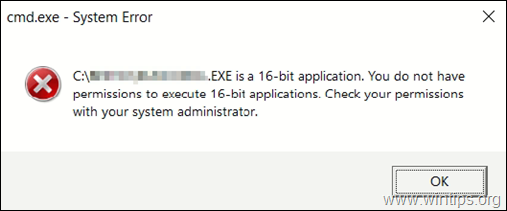
Como CORRIGIR: Sem permissões para executar aplicativos de 16 bits no Windows 10.
Para remover a restrição de execução de aplicativos de 16 bits no Windows 10, aplique as etapas abaixo no Registro do Windows ou no Editor de Política de Grupo.
Método 1. Permitir a execução de aplicativos de 16 bits usando o registro.
Para permitir a execução de aplicativos de 16 bits, usando o Registro:
1. Pressione simultaneamente o Ganhar + R para abrir a caixa de comando de execução.
+ R para abrir a caixa de comando de execução.
2. Modelo regedit e pressione Entrar para abrir o Editor do Registro.

3. Navegue até esta chave da esquerda:
- HKEY_LOCAL_MACHINE \ SOFTWARE \ Policies \ Microsoft \ Windows \ AppCompat
4. Agora, abra o VDMDisallowed Valor REG_DWORD no painel direito e altere os dados do valor de 1 para 0.
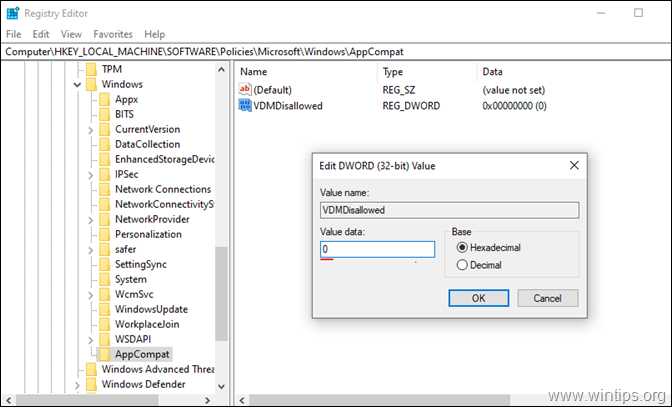
5. Quando terminar, clique OK e Fechar o Editor do Registro.
6. Reiniciar seu computador e execute o aplicativo de 16 bits.
Método 2. Permitir a execução de aplicativos de 16 bits usando a Política de Grupo. *
* Observação: Este método se aplica apenas aos sistemas operacionais Windows 7 ou 10 Professional.
Para permitir a execução de aplicativos de 16 bits, usando o Editor de Política de Grupo:
1. Pressione simultaneamente o Ganhar + R para abrir a caixa de comando de execução.
+ R para abrir a caixa de comando de execução.
2. Modelo gpedit.msc e pressione Entrar para abrir o Editor de Política de Grupo Local.

3. No Editor de Política de Grupo, navegue (do lado esquerdo) para:
- Configuração do computador> Modelos administrativos> Componentes do Windows> Compatibilidade de aplicativos.
4. Clique duas vezes para abrir o Impedir o acesso a aplicativos de 16 bits (no painel direito).
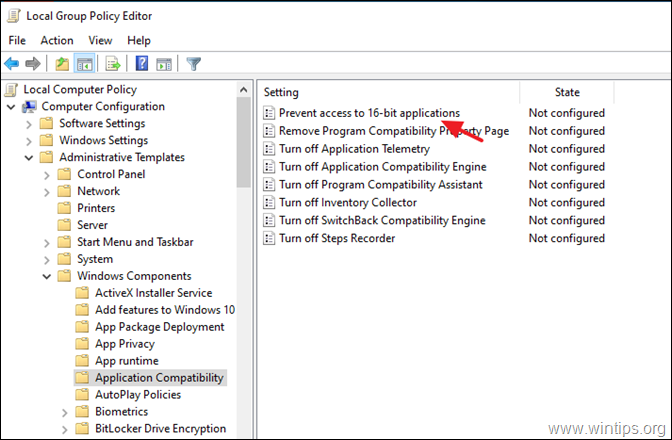
5. Clique Desativado, clique OK e feche o Editor de Diretiva de Grupo.

É isso! Deixe-me saber se este guia o ajudou, deixando um comentário sobre sua experiência. Por favor, curta e compartilhe este guia para ajudar outras pessoas.